Содержание
- Причины некорректной работы DLL файлов
- Инструкция для решения ошибок dll
- Ошибки связанные c библиотеками DirectX
- Ошибки связанные c библиотеками Microsoft Visual C++
- DLL файлы удалены или устарели
- Загрузка dll с помощью командной строки
- Обновление причастного драйвера
- Проверка на вирусы
- Реестр поврежден?
Из-за несовместимости между программами и системой мы иногда сталкиваемся с ситуацией, когда ПО не может работать, а система сообщает, что отсутствует поддержка определенного DLL-файла. Почему программное обеспечение, которое хорошо работает под определенной версией системы, не может использовать другую? Есть ли какое-либо другое решение, кроме переустановки Windows? Что делать, если появляется сообщение о нехватке любого DLL? На данной странице вы узнаете, как быстро исправить эту ошибку.
При создании многих программ, из-за необходимости вызывать похожие или идентичные функции, разработчик проектирует части, которые являются относительно независимыми или могут совместно использоваться в качестве модуля во время разработки. Такие блоки упакованы в DLL-библиотеки динамической компоновки. Программа может вызывать несколько dll. И наоборот несколько программ могут совместно использовать один и тот же файл, что гораздо удобнее в управлении, и при этом сильно экономит ресурсы.
Файлы DLL, используемые многими программами, существуют в каталоге Windows или его подразделах. Это документы, которые поставляются с системой. Некоторые программы тоже устанавливают эти файлы в каталог ОС при их установке. Однако, когда ПО используется как лицензионное, то пользователи обычно не испытывают проблем.
У вас же могут быть разные случаи, например сам ДЛЛ был скопирован в неправильную директорию или при установке ПО не произвел замену с уже существующим в нужной системной папке.
Одной из основных проблем, с которыми сталкиваются пользователи Windows, являются ошибки файла DLL. Данные файлы представляют собой библиотеки с динамической компоновкой, которые используются для повышения производительности программ и их эффективности. Проблема с DLL может привести к замедлению работы компьютера. Если вы не предпримете надлежащих шагов для исправления рассматриваемых ошибок, то ваш компьютер станет непригодным для использования.
- Компоненты Windows не установлены:
- DirectX;
- Visual C.
- DLL файлы удалены или устарели,
- +способ по загрузке dll из командной строки.
- Драйвера вашего ПК устарели или отсутствуют.
- Вирусы могут помешать нормальной работе.
- Реестр системы поврежден.
Важно отметить, что ошибки файлов DLL регулярно проверяются Windows. Каждый файл DLL имеет ограничение на проверку. Если с этим файлом возникла проблема, операционная система уведомит вас и попросит устранить неисправность. Однако еще более важно то, как вы исправляете эти ошибки, потому что невозможно решить проблему, не имея доступа к необходимым инструментам.
Исправление ошибок DLL не является невыполнимой задачей. По сути, если ваш компьютер сталкивается с проблемой при выполнении определенной программы, первое, что вы должны сделать, это найти на компьютере файлы DLL, которые соответственно лежат в папке с имени программы. Затем вы должны устранить любые проблемы, связанные с этими конкретными DLL документами.
Инструкция для решения ошибок dll
Самым правильным методом будет скачивание и установка ПО заново вместе со всеми дополнительными компонентами указанными в системных требованиях. Будь то игра или же рабочая программная среда для её нормального запуска обычно требуются DirectX, Visual C.
Ошибки связанные c библиотеками DirectX
И так, когда Windows обнаружит ошибку, то система покажет уведомление с надписью:
Запуск программы не возможен, так как на компьютере отсутствует (название файла DLL). Попробуйте переустановить программу.

В случаях, когда сам файл имеет название по типу следующих библиотек: d3dx9.dll, xinput1.dll, d3dx10.dll и т.д. (часто имена очень схожи и имеют буквы d и x перед расширением), то решение проблемы заключается в установке нужной версии DirectX, которую можно узнать в системных требованиях самой программы (рядом с системными требованиями пишут и версию Дирекса для корректной работы).
Ошибки связанные c библиотеками Microsoft Visual C++
Еще одним частым пулом уведомлений являются случаи, когда внутри текста присутствует фраза:
Запуск программы не возможен, так как на компьютере отсутствует (название файла DLL). Попробуйте переустановить программу.
В названии файла фигурируют слова MSVC или RUNTIME.

Исходя из данных системных требований приложения, определите какая именно версия библиотеки Visual C нужна и установите её.
DLL файлы удалены или устарели
Ради примера допустим, что при установке ПО вы не изменяли место, в котором будут храниться его файлы.
Система подскажет, какого файла не хватает. Воспользуйтесь функцией системного поиска (лупа в нижнем левом углу экрана), для розыска этого файла в используемой ОС, выберите из результатов документ с DLL расширением (имя должно совпадать с тем, которое указано в уведомлении об ошибке), находящегося в системном каталоге (часто это C:\Windows\System32). Скопируйте и переместите его в новую системную директорию, в зависимости от вашей ОС (пути указаны в пункте 2 данного алгоритма).
Отсутствующие DLL-файлы не обязательно копировать в директорию Windows, их можно скопировать в другие места. Самым частым является директория с корнем установленного ПО. При установке игры или приложения вы указываете путь установки, именно о нем здесь идет речь.
- Внимательно посмотрите на название ошибки. Это может быть:
- unarc.dll
- vcruntime140.dll
- window.dll
- windows.dll
- msvcp140.dll
- msvcp120.dll
- msvcp100.dll
- steam.dll
- d3dx9.dll
- xinput1.dll
- steamapi64.dll
- isdone.dll
Если в представленном списке нет нужно вам файла (имя.dll высвечивается в окне уведомления об ошибке сразу после слов «Запуск программы не возможен, так как на компьютере отсутствует…» — пример показан на скриншотах выше), то посетите базу DLL.
В поле «Поиск недостающих Dll файлов» введите имя, которое подсказала вам система например: unarc.dll и нажмите «Поиск DLL файлов».
Ниже, в результатах поиска появятся все доступные документы кликните по ссылке с именем файла и перейдите таким образом на страницу скачивания.

Пролистайте вниз и найдите кнопку «Скачать». При нажатии на вашем ПК в папке «Загрузки» , появится искомый документ, после чего переходите к следующему пункту.

Мы советуем вам поместить файл в директорию программы, которая запрашивает данный документ. Убедитесь, что вы используете правильную разрядность ПО и ОС. Если ошибетесь с версиями, то возникнет ошибка 0xc000007b.
- После того, как вы определились с кодом ошибки
- Скачайте недостающий файл DLL и переместите по пути C:\Windows\System32 или по вашему (если была изменена корневая папка).
- Если копирование с заменой в «System32» не сработало, попробуйте переместить в системные директории (это зависит от версии ОС и от того, откуда приложение будет запрашивать библиотеки):
- C:\Windows\System (Windows 95/98/Me);
- C:\WINNT\System32 (Windows NT/2000);
- C:\Windows\System32 (Windows XP, Vista, 7, 8, 8.1, 10).
- C:\Windows\SysWOW64.

Загрузка dll с помощью командной строки
- Если все таки не получается, то через командную строку от имени администратора введите:
- Если у вас Виндовс 32bit
- regsvr32 (укажите имя недостающего файла).dll. Без скобок.
- Если у вас Виндовс 64bit
cd c:\windows\syswow64\
- regsvr32 c:\windows\syswow64\(укажите имя недостающего файла).dll. Без скобок.

Обновление причастного драйвера
Бывают случаи, когда ошибка DLL возникает из-за устаревшего драйвера. Например, если игра запущена через диск, то стоит обновить драйвер в диспетчере устройств. Для этого:
- В левом нижнем углу экрана найдите значок лупы для осуществления поиска и в поле ввода напишите диспетчер устройств.
- Кликните Enter.
- В появившемся окне выберите оборудование, драйвер которого мешает корректной работе (в рассматриваемом случае это дисковод).
- Нажмите по его названию правой кнопкой мыши.
- В раскрывшемся меню выберите пункт обновить драйверы…

Проверка на вирусы
Если на данном этапе проблема до сих пор не решена, проверьте свой ПК на вирусы. Это необходимо для того, чтобы убедиться нет ли вредоносных файлов, которые маскируются под DLL.

Реестр поврежден?
Самое страшное, что может случится у обычного пользователя, это когда важная ветка реестра операционной системы повреждена. В этом случае даже если заменять DLL файлы на рабочие, скачанные вручную и закинутые в корневые папки по типу System32, каждый раз будут появляться новые уведомления со следующей ошибкой (т.е. скорее всего все DLL указанные в окнах ошибки нужно будет так же устанавливать самостоятельно, а их может быть очень много).
Never download DLL files from random websites
by Matthew Adams
Matthew is a freelancer who has produced a variety of articles on various topics related to technology. His main focus is the Windows OS and all the things… read more
Updated on
- The best dynamic link library repair tools will fix most missing and corrupted DLL errors that arise in Windows.
- Find below the best DLL repair tools available and their respective features that can help fix your DLLs and other similar issues.
- The market offers multiple such DLL error fixing software, including specifically DLL-focused tools as well as overall optimization software.
XINSTALL BY CLICKING THE DOWNLOAD FILE
For fixing DLL errors, we recommend Fortect:
SPONSORED
This tool will replace the damaged or corrupted DLLs with their functional equivalents using its dedicated repository where it has the official versions of the DLL files.
- Download and Install Fortect on your PC
- Launch the tool and Start scanning to find DLL files that could be causing PC problems
- Right-click on Start Repair to replace broken DLLs with working versions
- Fortect has been downloaded by 0 readers this month, rated 4.4 on TrustPilot
DLL (Dynamic Link Library) files are system files for Windows that incorporate specific code (or data) for a specific function in Windows. Because they are so important to the system, today we’ll show you the best DLL repair tools.
Software call upon many shared DLL files bundled with Windows, NET Framework, and C++ redistributable packages.
However, Dynamic Link Library errors may arise when these files get overwritten or accidentally deleted, making certain software become inaccessible.
This is the reason why you may get a DLL is missing error when you try to run an application on your Windows PC.
Consequently, you will not be able to run the application until you fix the root of the issue, namely these very important system files.
You can fix Dynamic Link Library errors with dedicated repair utility software. General-purpose system maintenance packages can resolve these errors with their registry cleaners and scanning tools.
There are also some dedicated DLL fixer utilities for Windows with which you can restore and repair these files.
Read on to find our list on the best DLL fix tools that you can use on your Windows device. Most of them are free to use as well, so you should get your PC fixed in no time.
How do I repair a DLL file?
There are a large number of third-party tools available, and the majority of them live up to their claims of being able to repair or replace DLLs that have been damaged or lost.
However, if you decide not to use a third-party software, the SFC scanner is an utility that is built into Windows and is used to fix a variety of issues that are system-related.
Since this scanner can also be used to identify vital missing DLL files on your computer, that is what you should attempt first in order to tackle the problem of missing or damaged DLL files.
If running the SFC scanner does not resolve the issue, running DISM should do so. We recommend that you check out our post on how to fix DLL files missing from your Windows 10/11 PC for more detailed steps.
What does a DLL file repair tool do?
Automatic DLL repair tools can detect and fix missing or corrupt dynamic link library files by restoring or replacing them with new ones.
They scan your whole PC and automatically take care of any issues they detect. It’s a very efficient and time-saving option.
These dedicated repair tools use verified databases that contain intact and up-to-date versions of all DLL files within Windows.
On this basis, they are able to detect any irregularities and replace them. They automatically download, install and register the fresh DLLs into your system.
Dynamic disk library files are essential components that are required for your applications and operating system to work properly. Any DLL problem will lead to errors and crashes, so it’s very important to keep them in check.
Fortect – Intuitive interface
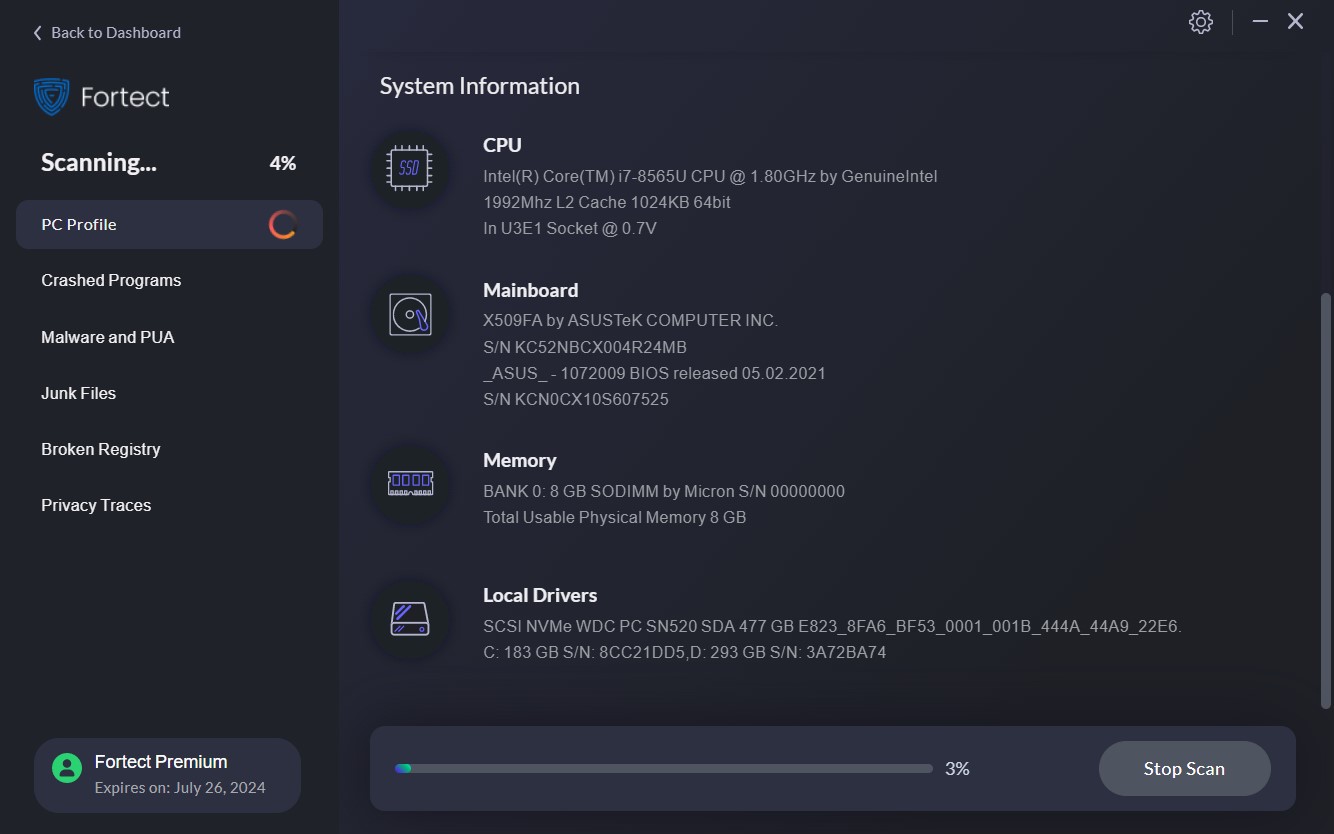
Fortect is a new repair software with various helpful characteristics designed to keep your PC in great condition.
It is a reliable application when it comes to fixing DLL files as it performs a meticulous scan of your device and successfully repairs all the damaged OS files.
The scanning process resumes finding broken or missing files and vulnerabilities such as registry keys, junk files, and other stability issues, and it should take no longer than five minutes.
Fortect comes with three pricing plans, all are afordable it only matters how many devices you want to deploy it.
You can use this software for prevention of the blue screen of death and OS recovery after virus damage. The software will also point out on faulty or incompatible software.
Moreover, you can free up space with the Fortect app by performing a cleanup process and removing build-ups and junk files from your folders, disk, and hard drive that can clog your computer.
Take a look at these other key features of Fortect:
- Prevents Blue Screen of Death
- Detect and repair stability matters
- Browser Cleanup
- PC optimizer

Fortect
Make sure you boost your PC performance by fixing or replacing DLLs and other important files.
Glarysoft Registry Repair – Highly-rated registry cleaner utilities

Glarysoft Registry Repair is one of the most highly-rated registry cleaner utilities that can fix many DLL errors that arise from invalid registry entries.
This freeware software analyzes many different registry areas and identities of more than 18 different error types. This is especially effective software as it can patch corrupted or incomplete DLLs.
As one of the best DLL repair tools, it is very secure. It creates automatic backups of any registry change so you can easily restore to a previous state if necessary.
The user interface is very simple to use. The utility scans your system and displays a list of all issues that can be fixed.
You can either let it fix them all in bulk or select particular areas you would like to exclude. Then you just have to start the repair process at the press of a button and wait for it to complete.
Useful Glarysoft Registry Repair features:
- Glarysoft Registry Repair’s automatic registry backup feature backs up the registry
- Incorporates one of the fastest and most efficient registry-scanning engines
- Includes an ignore list users can add registry path exceptions to
- Its users can select a Deep Scan checkbox
This is a free utility that is compatible with Windows operating systems. It is fully functional and up to the highest performance standards.

Glarysoft Registry Cleaner
Repair your DLL files and optimize your PC with this simple-to-use and secure utility.
Advanced System Optimizer – Most powerful RAM & Junk Cleaner
The Advanced System Optimizer is a product that includes an extensive set of features that collectively work to boost your PC’s speed and performance.
Whether you have different issues with DLL missing or corrupted files this tool will scan your PC and recover them. It has powerful disk optimization tools, and defragmentation processes that will keep all your data organized, and the backup and restore procedure requires minimal manual intervention.
Advanced System Optimizer includes a tool to back up valuable data, documents, and other files and restore them at any time. It’s advisable to back up your PC regularly to minimize damage from possible data loss incidents.
The best main features that this software has are:
- Disk and memory optimizer
- User-friendly interface
- Secure Encryptor
- Memory Optimizer
There’s a free version of Advanced System Optimizer anyone can get. However, this version has limited features compared to the premium one that unlocks the software’s full functionality.

Advanced System Optimizer
Try this software that continuously takes care of your PC’s health.
Auslogics Registry Cleaner – Includes basic and deep registry cleanup
The Auslogics Registry Cleaner is another reliable software that guarantees to clean your PC and boost its performance.
This tool can fix system-related errors and remove unnecessary clutter, allowing your PC to function properly and seamlessly.
The tool has a powerful and fast scan engine that is able to detect all problems that have an impact on your PC’s performance.
These include corrupt DLL files, uninstalled software leftovers, temporary files, and more.
The tool has both basic and deep registry cleanup and optimization options. It cleans out and removes all unnecessary registry keys that take up space and use your resources without giving you any benefits.
Key features of Auslogics Registry Cleaner include:
- Extended priority support
- Live support from experts in optimization
- Clean and easy-to-use UI
Auslogics Registry Cleaner has a free version that can conduct basic PC scans and optimization features. If you want to benefit from more advanced features, you will have to get the pro version which is available under a subscription plan of one year.

Auslogics Registry Cleaner
Fix corrupt DLLs, remove leftover software files, and free up disk space with this powerful optimizer.
CCleaner – Detects outdated software

Many users will no doubt have heard of CCleaner. It is, after all, one of the world’s most loved freely available system optimizers having had more than 2.5 billion downloads.
That might be because CCleaner packs in very comprehensive and flexible hard disk and registry cleaners.
CCleaner’s registry repair utility is especially good for fixing DLL issues. Its registry cleaner includes a Missing Shared DLLs checkbox.
When you select that checkbox, CCleaner’s scan displays a list of missing or broken DLL files that its Fix selected issues option can resolve.
CCleaner is a very good choice for cleaning up and optimizing your software as well. It works especially well when it comes to cleaning your browser.
It can also detect whether you have any outdated software and help you update them directly from the app.
Other useful CCleaner features:
- Enables users to search for and delete duplicate files
- CCleaner includes a startup manager utility
- Users can disable browser extensions with CCleaner’s Browser Plugins tab
- It incorporates an Uninstall tab for removing software
CCleaner has a Free DLL Fixer and a paid version. The free version is enough to get started and optimize your PC for peak performance, but the paid version includes additional automation options meant to save you more time.

CCleaner
CCleaner is an extremely useful software that, among other useful features, can resolve any DLL issues you might encounter.
DLL Suite – Designed for optimization

DLL Suite is a dedicated utility that has been specifically designed for optimization, especially for fixing dynamic link library issues.
It runs a quick scan on your system and is able to detect and fix a wide range of system-related issues, including DLL problems, registries, and system errors.
It also incorporates performance enhancer features, a startup manager, registry optimization, and system maintenance tools.
The full DLL Suite is not freeware, but users can still benefit from the free version. It has its limitations, but it can still be of great help.
With the demo version of the application, you can check for, search, and download missing DLL files.
The automatic repair of all detected DLL issues is only available for the premium version.
Other useful features:
- Compresses registry hives
- Incorporates a Registry Backup tab
- Enables users to schedule automatic maintenance scans
- Its scanner utility can also remove EXE virus/spyware files
DLL Suite is a powerful utility available for Windows operating systems.
⇒ Get DLL Suite
DLL-Helper – Safe DLL file downloader

DLL-Helper is ideal for fixing issues related to missing DLLs. The software is designed to identify whether there are any missing files on your machine and replace them.
It is an intuitive software that lets you quickly find, download, and register missing DLLs with its search tool.
This tool is a better and safer alternative to that of searching the files yourself. Browsing online for DLLs can lead you to many suspicious websites that should not necessarily be trusted.
This tool only installs safe files to your PC so you can rest assured that it will fix your problems in a secure manner.
With DLL-Helper, you can quickly and easily find and download legit dynamic link library files specified in error messages.
Just enter their names in its search box and wait for the program to unpack and register them.
Useful DLL-Helper features:
- Includes an Advanced Mode that provides extra metadata and system info for files
- Intuitive and straightforward UI design
⇒ Get DLL-Helper
- winmmbase.dll Crashing: How to Fix This Error on Windows 11
- What is Msosync.exe [Error Troubleshooting Guide]
- Sysdll_win64_retail.dll Missing: How to Fix it
- 0x8007045a ERROR_DLL_INIT_FAILED: How to Fix it
How do I know if a DLL is corrupted?
- By running the SFC scan you will find out whether you have corrupted DLL files or system files. To do this, press Windows and type cmd. Right-click on the top result and choose Run as administrator.
- Here, type the following command and press Enter. Wait for the process to finish then check what DLL files are corrupted, missing or broken:
sfc /scannow
Why should I use a DLL error fixing tool?
Due to the fact that any regular Windows user frequently adds new applications to the system and updates them, there is always the possibility that some DLLs may get corrupt or overwritten.
It is not only the case for malware-infected systems to face dynamic link library issues, but it is rather a common problem that occurs as a consequence of regular use.
For this reason, keeping an automatic repair tool in your system is important, as it will always make sure that your DLLs function properly, saving you the headache of having to deal with unresponsive applications.
These are 7 of the best Windows DLL repair tools that will certainly help you keep your system and applications running properly.
What is the best tool for you is highly dependent on your exact needs, which is why we listed not only how these tools help with DLLs but also described other important optimization features that are integrated within them.
If you want more suggestions on this topic and are interested in optimizing your overall PC performance, check our suggestions for the best free PC optimization software.
Please let us know what you think about these products. If you have any other suggestions or questions, feel free to use the comment section below.
Содержание
- Ошибки и причины их возникновения
- Простые ошибки
- Сложные ошибки
- «unarc.dll»/«ISDone.dll»
- «steamui.dll»
- «api-ms-win-crt- runtime-l1-1-0.dll»
- «hal.dll»
- «ntdll.dll»
- Ошибки со стандартным набором решений
- Заключение
Практически каждый пользователь компьютеров с операционной системой Windows на борту, рано или поздно, но сталкивается с определёнными ошибками с файлами динамических библиотек, решить которые бывает очень сложно.
Данные ошибки носят различный характер и встречаются, в основном, при попытке запустить какое-либо программное обеспечение или игру.
Некоторые из них имеют максимально простой набор возможных решений, другие более сложный, но объединяет их одно – сообщение об отсутствие файла в системе.
Но, как показывает практика, это уведомление лишь указывает на наличие проблем в динамических библиотеках, но ещё не утверждает об их реальном отсутствии в ОС, что одновременно усложняет и упрощает достижение положительного результата.
В рамках настоящей статьи речь пойдёт о сборнике из 50 наиболее часто встречаемых ошибках, так или иначе связанных с файлами динамической библиотеки компоновки.
Какая причина возникновения подобных проблем, а главное, как их решить? Об ответах на эти и другие вопросы и пойдёт дальнейшее повествование.
Ошибки и причины их возникновения
Начать стоит с того, что в данном материале вы не найдёте рекомендаций вида: «Скачайте проблемный «dll»-файл вручную, поместите его в системный каталог и при необходимости зарегистрируйте его».
На сколько эти действия целесообразны решать каждому за себя, но в любом случае все возможные негативные последствия возлагаются на вас.
Не стоит искать подобной помощи на стороне! В большинстве своём рассматриваемые ошибки решаются буквально за несколько действий.
Кроме того, как будет понятно из нижеизложенного материала, далеко не всегда причинно-следственная связь заключается исключительно в самих файлах.
Итак, рассматриваемую тему, а, следовательно, и все ошибки из приведённых 50-ти штук, для наилучшего восприятия материала условно следует разделить на две категории – 1-ая – это «Простые», 2-ая – это «Сложные».
Не стоит придавать подобной классификация какого-то однозначного значения, она приведена исключительно для удобства.
Простые ошибки
Смысл подобной классификации максимально упрощён, есть ошибки (как те о коих пойдёт речь далее), которые решаются путём банальной переустановки основного программного обеспечения, в чей состав они входят, а есть ошибки, предполагающие более сложные методы.
К первым относятся:
| Проблемные файл(ы) | Причина/назначение файла | Решение |
|---|---|---|
| «msvcp100.dll» «msvcp120.dll» «msvcp140.dll» «msvcr110.dll» «msvcr90.dll» «vcruntime140.dll» «vcomp110.dll» «mfc100u.dll» |
Входят в состав пакета «Microsoft Visual Studio» | Повторная установка пакета: Скачать последнюю версию можно на официальном сайте разработчиков — https://visualstudio.microsoft.com/ru/vs/ Или можно использовать следующие ссылки для скачивания определённых версий: «msvcp100.dll» / «mfc100u.dll» «msvcp120.dll» «msvcp140.dll» «msvcr110.dll» «vcruntime140.dll» «vcomp110.dll» После установки необходимо перезагрузить компьютер. |
| «msvcr71.dll» | Имеет аналогичное решение, так как входит в состав пакета «Microsoft .NET Framework 1.1». | Скачать его можно также с официального сайта компании — https://www.microsoft.com/ |
| «d3dx9.dll» «d3dcompiler.dll» «xinput1.dll» «X3DAudio1_7.dll» |
Входят в состав компонента «DirectX 9» | Ручное скачивание и установка исполняемых библиотек «DirectX» |
| «d3dcompiler_47.dll» | Данная ошибка актуальна для пользователей, использующих операционную систему Windows 7. Он также входит в состав «DirectX», но не устанавливается вместе с исполняемыми библиотеками, как файлы, приведённые выше |
Получить его можно с помощью скачивания и установки накопительного обновления KB4019990, который можно скачать здесь http://www.catalog.update.microsoft.com/ Достаточно лишь выбрать версию вашей операционной системы |
| «physxloader.dll» | Входит в состав библиотеки NVidiaPhysX |
— Откройте официальный сайт компании Nvidia; — Перейдите в раздел «Драйверы»; — Пролистайте страницу вниз и найдите строку «Системное ПО NVidia PhysX»; — Нажмите на кнопку «Загрузить сейчас»; Дождитесь окончания получения исполняемого файла, запустите его, установите библиотеки и перезагрузите компьютер. |
| «physxcudart_20.dll» | Проблема связана с ошибочным обращением игры не к тому файлу, который ей действительно требуется | Для исправления, в первую очередь, необходимо установить «NVidiaPhysX». Далее, требуется открыть папку с игрой, найти файл «cudart.dll» и переименовать его в «physxcudart_20.dll», предварительно сделав его копию. Останется только перезагрузить компьютер. |
| «steam_api64.dll» | Как видно из названия, данный файл входит в состав клиента «Steam» | Для исправления следует переустановить проблемную игру и/или сам клиент |
| «Uplay_r1_loader64.dll» | Используется для загрузки обновлений клиента «Uplay» и игр из библиотеки | Следует переустановить клиент «Uplay» и/или саму игру |
| «xlive.dll» | Данный файл входит в состав Microsoft Games for Windows (X-Live Games) Ошибка актуальна для Windows 7 |
Откройте официальный сайт технической поддержки https://support.xbox.com/ и загрузите последние файлы обновлений данного программного обеспечения |
| «nvspcap64.dll» | Данный файл входит в состав Nvidia GeForce Experience | Требуется полная деинсталляция утилиты и повторная установка новой версии — https://www.nvidia.ru/ |
| «LogiLDA.dll» | Встречается на компьютерах, которые используют устройства компании LogiTech | Обновите драйверы для данных устройств и удалите приложение «Logitech Download Assistant» |
| «HCNetSDK.dll» | Ошибка распространена на компьютерах, использующих DVR от компании «Hikvision» | Требуется дополнительно открыть порты под номером 554 и 80 |
| «binkw32.dll» | Включен в состав кодека «RAD Game Tools» | Скачать и установить программное обеспечение с официального сайта разработчиков — http://www.radgametools.com/ |
| «dxgi.dll» | Входит в состав «DirectX» | Первое, что требуется сделать – это обновить/скачать повторно данное программное обеспечение, используя ссылки, приведённые выше Если проблема не была решена, то требуется удалить (перенести) проблемный файл из папки steamapps\ common\ PUBG\ TslGame\ Win64\ |
| «vorbisfile.dll» | Это кодек Ogg Vorbis | Требуется переустановка компонента, используя данную ссылку на официальный ресурс разработчика https://xiph.org/ |
| «dxva2.dll» | Один из компонентов DirectX Video Acceleration | Для пользователей с WindowsXP требуется переустановка Microsoft .NET Framework 3.5 — https://www.microsoft.com/ Для Windows 7/8/10 – требуется проверка на целостность системных файлов, используя утилиту – «sfc/scannow» |
| «msvbvm50.dll» | Входит в состав «VB Runtime» и необходим для функционирования ПО, использующих «Visual Basic 5» | Посетите официальную страницу технической поддержки Microsoft и скачайте один из представленных там файлов — https://support.microsoft.com/ Проведите установку и перезагрузите компьютер |
| «lame_enc.dll» | Входит в состав K-Lite Codec Pack | Требуется обновление набора кодеков — www.codecguide.com |
| «imageres.dll» | Связан с Microsoft Windows Vista Promotional Pack | Требуется проверка на целостность системных файлов, используя утилиту – «sfc/scannow» |
Сложные ошибки
Стоит отметить, что все представители данной категории отличаются отсутствием (за некоторым исключением) прямого указания виновника неисправности их работы.
Файлы динамической библиотеки компоновки крайне чувствительны к внешнему воздействию, в том числе к воздействую штатных средств операционной системы.
Поэтому, наилучшим вариантом будет применение комплексного подхода к решению поставленных вопросов.
«unarc.dll»/«ISDone.dll»
Одна из наиболее сложных в решение ошибки, так как в ситуации с её возникновением тяжело определить реальную причинно-следственную связь.
В большинстве случаев рассматриваемая проблема сопровождается уведомлением операционной системы о наличие повреждения в используемом архиве, но может иметь ещё с десяток вариаций, а именно:
| Код | Возможные причины | Возможные решения |
|---|---|---|
| код ошибки -1/7/8/11 |
|
|
| код ошибки — 2 и 3 | Появление ошибки связано с некорректной работой оперативной памяти | Следует воспользоваться штатными средствами для проведения диагностики, для этого: — нажмите комбинацию клавиш «WIN+R» и выполните команду «mdsched»; — выберите один из двух сценариев запуска диагностики и дождитесь завершения сканирования (на этом может потребоваться время). |
| код ошибки — 4 | Для выбранного файла включена технология, выполняющая дополнительные процедуры по проверке содержимого памяти и предотвращения запуска вредоносного программного кода (она же DEP) | Для отключения DEP сделайте следующее: — Откройте «Этот Компьютер» и перейдите в раздел «Свойства»; — Откройте «Дополнительные параметры системы»; — Нажмите на кнопку «Параметры» в блоке «Быстродействие»; — Откройте вкладку «Предотвращение выполнения данных» и активируйте строку «Включить DEP для всех программ и служб, кроме выбранных ниже:» и кликните «Добавить»; — найдите исполняемый файл установщика и нажмите «ОК». |
| код ошибки — 5 | Недостаток свободного места на выбранном разделе диска | Обратите внимание на негласное правило, что при установке игры необходимо полагаться на формулу расчёта требуемого свободного места на разделе диска – HDD/SSD=Объём игры + 50% для распаковки, то есть – 50ГБ будет занимать игра после установки + 25ГБ для распаковки = 75ГБ требуется для штатной установки игры/ПО |
| код ошибки — 6 | Возможно, некорректная работа физического диска или твердотельного накопителя | Требуется проверка штатными средствами, например, утилитой «CHKDSK» или сторонним ПО – «Victoria HDD/SSD» и т.п. |
| код ошибки — 11 | Недостаток в свободном объёме файла подкачки | Для увеличения «квоты»: — Откройте «Дополнительные параметры системы» — блок «Быстродействие» — «Параметры»; — Перейдите на вкладку «Дополнительно» и в блоке «Виртуальная память» нажмите «Изменить»; — В зависимости от ситуации можно выделить пункт «Автоматически выбирать объём файла подкачки» или снимите флажок и самостоятельно увеличьте выделенный объём диска (но учитывайте основы, описанные выше). |
| код ошибки — 12 | Некорректная сборка «репака» | Сменить автора сборки |
| код ошибки — 13 | Проблемы с установкой парольной защиты | Сменить автора сборки |
| Универсальное решение применимое ко всем вариациям | ||
|
«steamui.dll»
Как и ошибка, которая была включена в категорию «Простых», данная проблема имеет самое непосредственное отношение к функционированию клиента «Steam».
К сожалению, для «steamui.dll» нет чётких инструкций по устранению, так как нет прямого указания на то, что же вызывает проблемы с библиотекой.
Как отмечают сами пользователи одним из наиболее действенных вариантов является выполнение следующих действий:
- Нажмите «WIN+R» и введите команду «steam://flushconfig» для сброса настроек клиента;
- Перезагрузите компьютер и откройте папку, куда ранее было установлено приложение;
- Вместо привычного ярлыка для запуска клиента воспользуйтесь файлом «Steam.exe».
В качестве альтернативного варианта можно выделить полную деинсталляцию приложения и повторную установку клиента.
«api-ms-win-crt- runtime-l1-1-0.dll»
Появление данной ошибки связано с программным обеспечением, использующим функционал «Универсальной среды выполнения C», например, «Skype», «Office» или продукты компании «Adobe».
Самой компании Microsoft были выдвинуты следующие рекомендации по устранению проблемы:
- Установите пакет обновлений «KB2999226», скачав его с официального сайта разработчиков;
- Откройте «Пуск» — «Панель управления» — «Программы и компоненты»;
- Найдите в списке «Visual C++ 2015 Redistributable» и выделите его кликом мышки;
- Нажмите на кнопку «Удалить» и дождитесь окончания удаления компонента операционной системы;
- Пройдя по этой ссылки — https://www.microsoft.com/, скачайте установочный пакет «Visual C++ 2015» в зависимости от разрядности вашей операционной системы;
- Установите ПО и перезагрузите компьютер.
Если ошибка не получила своего должного разрешения, проведите аналогичный комплекс мер и для «Visual C++ 2017».
«hal.dll»
Исходя из практического опыта решения подобной проблемы можно с большой долей вероятности утверждать, что причина её появления кроется в сторонних устройствах хранения информации, подключенных к компьютеру.
В чём именно кроется «соль» ошибки узнать достаточно сложно. Она может быть связана как с аппаратными неполадками (проблема в кабеле, например), так и в программном (штатной работе мешает вирусное ПО, имеющееся на носителе).
Поэтому наиболее действенным, и, пожалуй, единственным, вариантом исправления будет отключение всех сторонних носителей и проверка состояния настроек «BIOS» в части выставления приоритета на загрузку.
Если ситуация осталась без изменений, то велика вероятность, что повреждён загрузочный сектор. Для возвращения корректной работы «bootmgr» следует восстановить прежнюю конфигурацию.
Как это можно осуществить подробно описано в данной статье
«ntdll.dll»
Указание операционной системы на отсутствие файла «ntdll.dll» уже несколько устарело, так как подобная ошибка наибольшую актуальность получила в «WindowsXP», но ещё встречается и в старой-доброй «семёрки».
Её суть в проблемах с совместимостью запускаемого программного обеспечения и операционной системой.
Поэтому первое, что следует попробовать – это запустить приложению/игру в режиме совместимости, для этого:
- Кликните правой кнопкой мышки по ярлыку и выберите «Свойства»;
- Перейдите на вкладку «Совместимость»;
- Активируйте пункт «Запустить программу в режиме совместимости с:» и выберите «WindowsXP»;
- Нажмите «ОК» и запустите ПО.
Второй вариант подразумевает отключение «UAC» (он же контроль учётных записей):
- Откройте «Панель управления» и перейдите в раздел «Учётные записи пользователей»;
- Кликните по строке «Изменить параметры контроля учетных записей»;
- Переведите ползунок до значения «Никогда не уведомлять».
Третий вариант – это отключение службы помощника по совместимости программ:
- Нажмите «WIN+R» и выполните команду «services.msc»;
- В представленном списке найдите упомянутую выше службу;
- Выделите её кликом и нажмите «Остановить».
Далее, останется проверить качество работы программного обеспечения.
Ошибки со стандартным набором решений
Кроме уже обозначенной классификации необходимо выделить ещё одну подкатегорию, в которую входят ещё 15 ошибок из рассматриваемых 50, а именно:
- «Vulkan-1.dll» — это компонент кроссплатформенного API Vulkan
- «OpenCL.dll» — входит в состав одноимённого фреймворка
- «sqmapi.dll» — это компонент функционала по улучшению качества программного обеспечения Microsoft
- «XAPOFX1_5.dll» — один из файлов «DirectX»
- «iertutil.dll» — необходим для управления надстройками браузера Internet Explorer
- «comctl32.dll» — Библиотека элементов управления Windows Presentation Foundation (WPF)
- «openal32» — это компонент кроссплатформенного интерфейса OpenAL
- «KernelBase.dll» и «kernel32.dll» — входят в состав Windows NT
- «dbdata.dll» — связана с работой SQL Anywhere
- «ubiorbitapi_r2.dll» — связан с Ubisoft Game Launcher
- «CryEA.dll» и «aeyrc. dll» — часть игрового движка
- «xrAPI.dll» — часть игрового движка X-Ray Engine
- «Eax.dll» — представитель технологии создания звуковых эффектов «EAX Unified Interface»
Итак, как видно приведённые 15 файлов имеют абсолютное разное происхождение, но всех их объединяет одно – это использование в игровых продуктах.
Исходя из этого наиболее логичными методами устранения ошибок с ними являются следующие действия:
- Проверка журнала безопасности на помещение «dll» в карантин:
На примере «Kaspersky Total Security»:
- Откройте основной интерфейс антивируса;
- Нажмите на кнопку «Больше функций»;
- Откройте раздел «Карантин»;
- Станут доступны для просмотра все действия по перемещению файлов в изолированную среду;
- Среди представленных вариантов найдите нужный и выделите его кликом мышки;
- Нажмите на кнопку «Восстановить» для восстановления его работоспособности.
«Norton Security»:
- Откройте интерфейс и перейдите в раздел «Безопасность»;
- Найдите раздел «Журнал»;
- По аналогии с вышеизложенным, откроется список активности антивируса;
- Для перехода в меню восстановления нажмите на кнопку «Доп.настройки»;
- Для возврата файла в прежнюю конфигурацию нажмите на кнопку «Восстановить».
- Проверка операционной системы на целостность:
- Нажмите «WIN+S» и введите в строку поиска «cmd.exe», после чего нажмите на «Запуск от имени администратора»;
- В открывшуюся консоль командной строки введите команду «sfc/scannow»;
- Дождитесь завершения сканирования и действуйте согласно представленным результатам.
- Нажмите «WIN+S» и введите в строку поиска «cmd.exe», после чего нажмите на «Запуск от имени администратора»;
- Проведите комплексную проверку операционной системы на наличие вирусной активности, используя для этого не только установленные программы или штатные средства, но и сторонние утилиты, например, «Dr.Web CureIt».
Проверять необходимо все подключаемые к компьютеру устройства хранения информация, так как основной источник заражения может находиться именно на них. - Проведите проверку жёсткого диска или твердотельного накопителя штатной утилитой операционной системы:
- По аналогии с вышеописанным откройте консоль командной строки с правами администратора;
- Выполните команду «CHKDSK» и следуйте изложенным рекомендация по завершению сканирования.
- Актуализируйте все имеющиеся драйвера для устройств, установленных на вашем компьютере, особое внимание уделите видеокарте, так как в большинстве случаев основная проблема кроется именно в работе данного компонента.
- Проверка папки с игрой на наличие собственной копии файла «dll».
На практике достаточно часто случается, что при запуске игры система обращается не к файлам, которые имеются на системном разделе диска, а к собственным файлам, находящемся в папке с самой игрой.
Зачастую, подобные «копии» были подвержены определённым изменения (нарочно или случайно, не важно), что и приводит к нивелированию попыток запуска игры.
Наилучшим решением будет удалить (или перенести) файл из папки с игрой, что даст игре «указание» на использование файла именно из системного раздела диска.
Заключение
Как видно из всего изложенного материала, ошибки, связанные с отсутствием файлов-представителей динамической библиотеки компоновки крайне распространенное явление на всех версиях операционной системы Windows.
Это самым непосредственным образом осложняет поиск возможных решений, так как файлы «dll» являются одними из наименее защищённых объектов, чем часто пользуются злоумышленники.
И именно это обстоятельство и должно стать ключевым фактором в отказе от скачивания данных библиотек и от их ручной регистрации в системе.
Вам так же будет интересно:
- Как отключить защитник windows 10
- Компьютер отключается от интернета сам по себе
- Windows не удалось автоматически обнаружить параметры прокси этой сети
- Лучшие бесплатные программы для Windows 10 (Офисные пакеты, Фоторедакторы, Видеоредакторы)
- Бесплатные программы для Windows 10 (очистка и оптимизация ПК, антивирусы, программы для работы с почтой)
- Как создать загрузочную флешку windows 10 rufus
- Как снять защиту от записи на флешке — 4 самых надежных способа
- Как запаролить папку на компьютере — 4 оптимальных способа установки пароля на папку
Одна из распространенных ошибок, с которыми сталкиваются пользователи Windows, возникает из-за отсутствующих файлов DLL . Что делать, если вы получили сообщение об ошибке .dll файл отсутствует ? Мы уже рассмотрели, что делать, если отсутствуют следующие DLL-файлы – xlive.dll | MSVCR110.dll | d3compiler_43.dll | LogiLDA.dll | MSVCP140.dll | api-ms-win-crt-runtime-l1-1-0.dll | VCRUNTIME140.dll | xinput1_3.dll или d3dx9_43.dll. Теперь давайте рассмотрим общие шаги, которые вы можете предпринять, если получаете такие сообщения об ошибках.
DLL означает библиотеки динамических ссылок и является внешней частью приложений, работающих в Windows или любых других операционных системах. Большинство приложений не являются завершенными сами по себе и хранят код в разных файлах. Если есть необходимость в коде, соответствующий файл загружается в память и используется. Если ОС или программное обеспечение не может найти соответствующий файл DLL или файл DLL поврежден, вы можете получить сообщение Файл DLL отсутствует .

Исправлена ошибка отсутствия файлов DLL
Если на вашем компьютере с Windows отсутствуют DLL-файлы, лучше всего исправить следующие ошибки:
- Запустите встроенный инструмент проверки системных файлов, чтобы заменить отсутствующие или поврежденные файлы операционной системы.
- Запустите средство DISM, восстановите образ системы Windows и исправьте поврежденное хранилище компонентов Windows.
- Восстановите или переустановите программное обеспечение, если какое-либо приложение выдает эту ошибку
- Скопируйте файл DLL из другой системы и восстановите его на своем компьютере, а затем перерегистрируйте файл DLL.
Давайте рассмотрим их подробнее.
1] Самый безопасный способ исправить отсутствующие или поврежденные ошибки DLL-файла, возникающие в вашей операционной системе Windows, – запустить встроенную проверку системных файлов , которая заменит отсутствующие или поврежденные системные файлы.
Для этого на компьютере с Windows 10 щелкните правой кнопкой мыши кнопку «Пуск», чтобы открыть меню WinX, и нажмите ссылку Командная строка (Администратор) .
Теперь в окне CMD с повышенными правами скопируйте и вставьте следующую команду и нажмите Enter:
sfc/scannow
Сканирование может занять 10 минут, и после успешного завершения перезагрузите компьютер. Запуск sfc/scannow в безопасном режиме или во время загрузки может дать лучшие результаты.
Эта публикация поможет вам, если вы получили в результате защиты ресурсов Windows обнаруженные поврежденные файлы, но не смогли исправить их сообщение об ошибке во время сканирования.
2] Если проблема решена, отлично! В противном случае вам нужно будет запустить DISM для восстановления образа системы . Снова в окне командной строки с повышенными правами скопируйте и вставьте следующую команду и нажмите Enter:
Dism/Online/Cleanup-Image/RestoreHealth
Это проверяет наличие повреждений в хранилище компонентов Windows и восстанавливает здоровье. Сканирование может занять около 15 минут, и после успешного завершения перезагрузите компьютер.
Этот пост поможет вам в случае сбоя DISM.
СОВЕТ . Если вы считаете, что это слишком много, загрузите, используя наш FixWin, и запустите вышеупомянутый SFC, а DISM сканирует одним нажатием кнопки.
3] Если какое-то установленное программное обеспечение или приложение выдает эту ошибку, все, что вам нужно сделать, это переустановить программное обеспечение . Вы можете удалить приложение, которое выдает ошибку, из панели управления, перезагрузить компьютер, затем перейти на его официальную страницу загрузки и загрузить последний установочный файл. Сделав это, установите программное обеспечение. Установщик разместит все необходимые файлы на вашем компьютере, включая файлы DLL. Если программа предлагает Восстановить программу, вы можете сначала выбрать вариант восстановления установки и посмотреть, поможет ли это.
4] Иногда программному обеспечению, которое предназначалось для запуска в более старой версии Windows, может потребоваться определенная версия файла DLL для запуска. Если вы столкнулись с этой проблемой, попробуйте скопировать этот файл DLL из одной из ваших других систем и заменить его здесь, в соответствующем каталоге, и посмотрите, подходит ли он вам. Возможно, вам придется заново зарегистрировать файл DLL. Иногда разработчики этого программного обеспечения могут предлагать различные версии DLL-файлов на своих сайтах для загрузки – вы можете скачать их.
5] Есть ли какой-нибудь хороший сайт, с которого можно скачать файлы DLL , чтобы восстановить их? Может быть, но я бы не советовал использовать их на самом деле. Причина проста. Если вам нужно заменить или восстановить файлы DLL, вы можете выполнить любое из вышеупомянутых предложений. Это обеспечит получение подлинных файлов из подлинных источников.Более того, большинство DLL-файлов защищены авторскими правами, и я не уверен, что какой-либо веб-сайт загрузки DLL принял разрешения от ОС или разработчиков программного обеспечения для размещения и распространения файлов. И плюс – как бы вы узнали подлинность файла? Так что это вызов, который вы должны будете принять.
Всего наилучшего!

Мгновенный способ устранения ошибки 0xc0000005
Ошибка 0xc0000005 очень распространенная в во всех версиях операционной системы Windows, так что я надеюсь, информация, содержащаяся в этой статье, в полной мере, поможет Вам решить эту проблему.Существует множество причин по которым может появиться ошибка 0xc0000005, так как она охватывает множество различных проблем. В связи с этим, вам придется попробовать ряд решений для устранения этой ошибки.Когда появляется ошибка 0xc0000005СодержаниеУстранение ошибки 0xc0000005 при помощи сканирования реестра
Убираем ошибку при помощи…

Как исправить ошибки Xinput1_3.dll быстро без скачивания Xinput1_3.dll
Как исправить ошибку «отсутствует Xinput1_3.dll» файл
Руководство по устранению неисправностей для Xinput1_3.dll ошибкиВарианты ошибки Xinput1_3.dll
Ваша Windows может использовать несколько вариантов подачи xinput1_3.dll ошибки на ваш экран, далее я покажу вам эти варианты, что бы вы были уверены, что у вас именно она:»Файл xinput1_3.dll отсутствует»
«Xinput1_3.DLL не найден»
«Файл xinput1_3.dll не найден»
«Xinput1_3.dll был утерян. Переустановка может помочь исправить это»Причиной Xinput1_3.dll ошибки могут быть:
Проблемы Xinput1_3.dll файла обычно связаны с неисправностями Microsoft DirectX.
Ее излюбленное время появление в момент…

Как исправить ошибку Msvcp110.dll быстро без скачивания Msvcp110.dll
Содержание1. Избавляемся от ошибок Msvcp110.dll.
2. Пошаговая инструкция для удаления ошибки Msvcp110
3. Дополнительные советы, как исправить ошибку Msvcp110.dll.Руководство по устранению неисправностей для ошибки Msvcp110.dllОперационная система Windows в состоянии показать вам много различных разновидностей ошибок. Но .dll ошибки самые популярные среди них. В жизни, пользователи часто сталкиваются с ошибками .dll при установке какой-либо программы на свой ПК.Сегодня мы разберем, как исправить одну из распространенных ошибок…

Как исправить ошибку Kernel32.dll быстро без скачивания Kernel32.dll
Если вы используете операционную систему Windows дома или на работе, вы должны знать, что system32 играет жизненно важную роль в существовании вашего ПК. Но, мало кто знает, что это такое, и для чего оно нужно.Содержание1. Оповещения об ошибке Karnel32.dll.
2. Возникновение ошибок DLL Karnel32
3. Определяем ошибки Карнел
4. Методы лечения и устранения ошибок Karnel32.dllПозвольте мне объяснить! Проще говоря, в самом сердце вашего…

Как исправить ошибку Xlive.dll быстро без скачивания Xlive.dll
При пользовании такими ОС как Windows 8 или Windows 8.1, у вас могут возникать различные проблемы. Обычно эти ошибки связанны с совместимостью, и они легко решаемы если делать все правильно.Содержание1. Методы исправления ошибки xlive.dllЗдесь я расскажу вам как следую этому руководству с легкостью избавиться от проблем связанных с xlive.dll в Windows.В Windows 8 и Windows 8.1 вы можете часто наблюдать системная ошибка xlive.dll.Она появляется в различных ситуациях, например: при попытке установить…

Как исправить ошибку Msvcr110.dll быстро без скачивания Msvcr110.dll
Существует несколько различных способов, которыми ошибка msvcr110.dll может появляться. Вот самые распространенные из них:Msvcr110.dll Not FoundПриложению не удалось запуститься, поскольку msvcr110.dll не был найден. Повторная установка приложения может исправить эту проблему.Не удается найти [PATH]\msvcr110.dllФайл msvcr110.dll отсутствует.Не удается запустить [приложение]. Необходимый компонент отсутствует: msvcr110.dll. Пожалуйста, установите [приложение] еще раз.Содержание1. Почему возникает ошибка Msvcr110.dll
2. Все методы исправления ошибки Msvcr110.dllПодобные сообщения об Msvcr110.dll ошибке могут появляться при использовании или установке некоторых…

Как исправить ошибку Msvcr100.dll быстро без скачивания Msvcr100.dll
Содержание1. Перечень частых ошибок Msvcr100.dll
2. Причины возникновения проблем с файлом Msvcr100.dll
3. Методы исправления ошибки Msvcr100Msvcr100.dll Сообщения об ошибкеСуществует несколько различных вариантов отображения ошибки msvcr100.dll на вашем компьютере. Вот некоторые наиболее распространенные из них:»Msvcr100.dll Не Найден»»Это приложение не удалось запустить, поскольку msvcr100.dll не найден. Повторная установка приложения может исправить эту проблему.»»Не удается найти [путь]\msvcr100.dll»»Файл msvcr100.dll отсутствует»»Не удается запустить [приложение]. Ошибка: msvcr100.dll. Пожалуйста, установите [приложение]…

Как исправить ошибку Hal.dll быстро без скачивания Hal.dll
В этой статье я расскажу вам какими способами можно устранить возможно пугающую вас ошибку связанную с файлом hal.dll
Руководство по устранению неполадок в Windows XPСодержание
Самостоятельное исправление ошибки Hal.dll
Исправление ошибок Hal.dll в Windows 7, 8 и Vista
Устранение ошибки Hal.dll в Windows 7, 8 и Vista
…

Как исправить ошибку 0xc000007b при запуске приложения или игры: 8 проверенных способов
Как за пару простых действий исправить ошибку при запуске приложения 0xc000007b? В этой статье мы поможем устранить эту проблему и ликвидировать любые причины, которые могут ее вызывать.СодержаниеСпособ №1: подтверждаем права администратора
Способ №2: отменяем последние изменения
Способ №3: проверяемся на вирусы
Способ №4: восстанавливаем реестр
Способ №5: обновляем драйвера видеокарты
Способ №6: переустанавливаем DirectX
…

Отсутствует steam_api.dll — решение проблемы
«Steam_api.dll отсутствует на Вашем компьютере, попробуйте переустановить программу, чтобы решить эту проблему» или по-английски «steam_api.dll отсутствует на Вашем компьютере» — это частая проблема, с которой сталкиваются геймеры всего мира, которые используют сервис Steam.Свою популярность данный сервис получил еще со времен серии Half Life и CS. В настоящее же время Steam «оброс» оброс новыми серверами для тысяч игр, многочисленными форумами и сообществами. Также была добавлена возможность обновления игр через приложение «Стим».Благодаря возможности установки и обновления, приложение стало…






